电脑系统U盘重装系统步骤图解
- 分类:U盘教程 回答于: 2022年06月10日 11:36:18
有用户不知道u盘怎么重装系统,小编带来了教程,希望能帮到大家。
工具/原料
电脑型号:戴尔灵越12pro
系统版本:win10专业版
软件版本:系统之家一键重装系统工具V3.1.5
工具:8g以上的空白u盘一个
方法:
1、电脑搜索下载安装系统之家一键重装系统工具,关闭电脑的杀毒软件,插入一个8g以上的空白u盘,选择u盘模式开始制作。
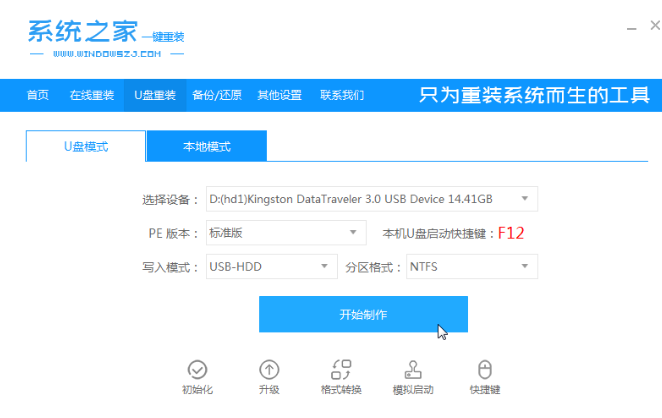
2、选择需要安装的win10系统,点击开始制作。
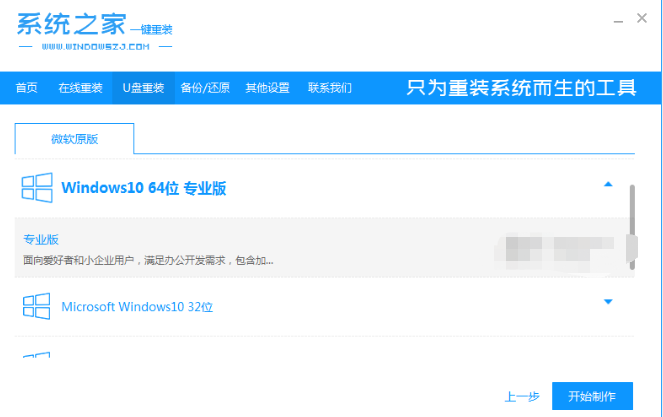
3、记住自己电脑对应的启动热键,确认后拔除u盘。
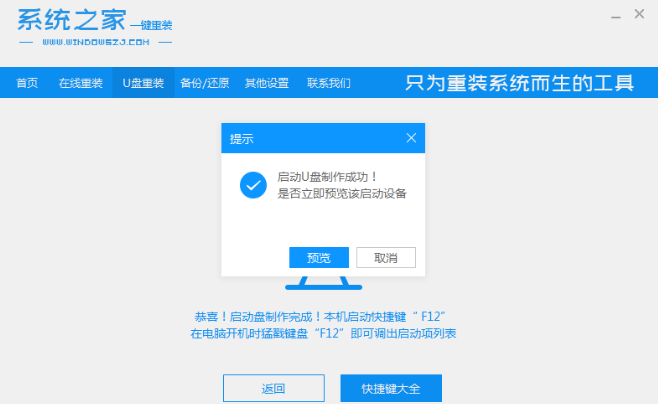
4、把u盘启动盘插入要重装的电脑中,开机不断按启动热键,选择u盘启动回车。
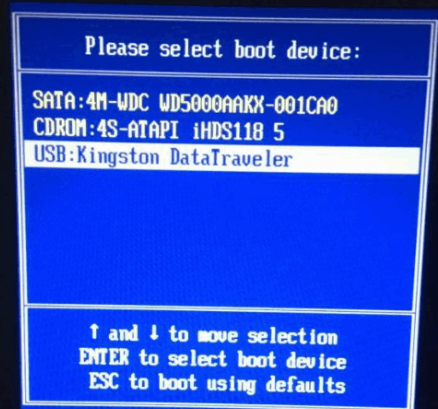
5、选择01项pe系统进入。

6、打开系统之家装机工具,选择win10系统点击安装。
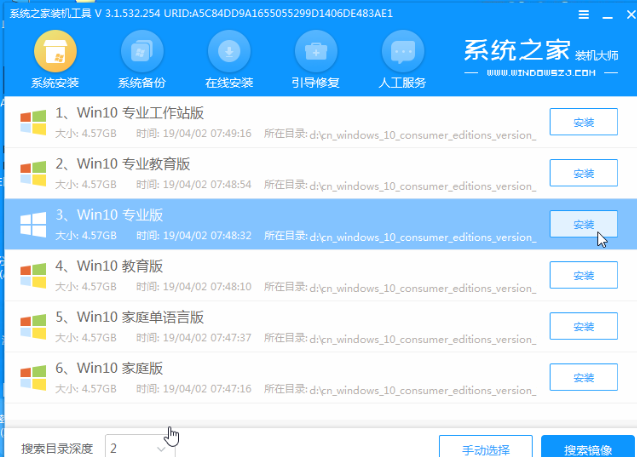
7、等待安装完成后,选择立即重启。
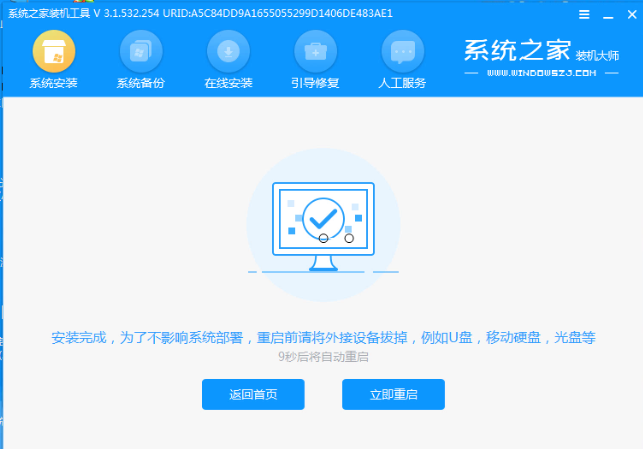
8、等待电脑运行,直至进入到win10系统桌面后即表示安装完成。
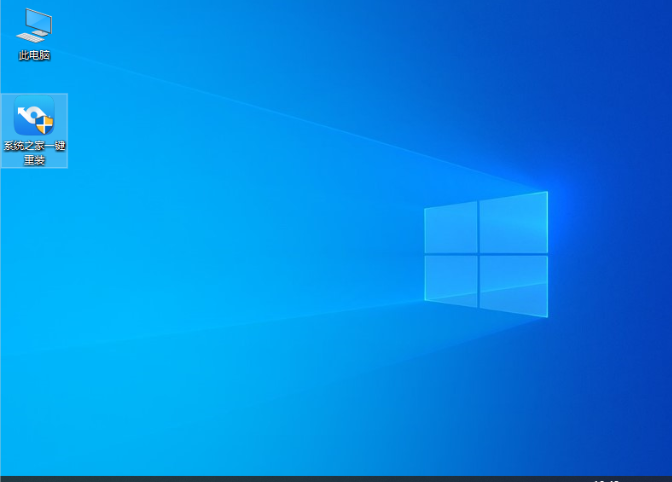
以上便是u盘怎么重装系统的详细步骤啦,希望能帮到大家。
 有用
26
有用
26


 小白系统
小白系统


 1000
1000 1000
1000 1000
1000 1000
1000 1000
1000 1000
1000 1000
1000 1000
1000 1000
1000 1000
1000猜您喜欢
- u盘装win7系统2020/07/02
- 微星bios设置,小编教你微星主板bios如..2018/03/20
- 系统安装u盘安装win10系统教程..2022/12/28
- 电脑怎么做系统u盘启动盘2023/01/30
- 大白菜u盘怎么制作2022/06/11
- 怎么操作老毛桃u盘启动盘制作工具..2022/09/08
相关推荐
- 小编教你华硕主板怎么设置Ghost win7..2017/06/09
- 新硬盘如何分区,小编教你新硬盘如何分..2018/08/02
- u盘dos启动盘_小编教你怎么制作dos启..2018/03/07
- 笔记本电脑重装系统U盘的使用方法..2022/08/16
- 黑鲨官网装机大师工具如何制作u盘启动..2021/10/27
- 用小白系统u盘启动盘制作教程..2022/12/05

















